Die Excel Betragsfunktion kann der absolute Wert einer Zahl ermittelt wird und in Kombination mit anderen Funktionen verwendet werden. Die Betragsfunktion heißt im Excel „ABS“ und wird häufig zur Finanzplanung, Bestandsverwaltung und Datenanalyse eingesetzt. In dieser Excel Anleitung klären wir genau, was diese Betragsfunktion ist, wie sie verwendet wird und welche praktischen Anwendungsfälle es gibt. Zusätzlich betrachten wir erweiterte Einsatzmöglichkeiten und zeigen, wie sich die Funktion mit anderen Excel-Features kombinieren lässt.
Was ist die Excel Betragsfunktion?
Die Betragsfunktion gibt den absoluten Wert einer Zahl zurück, das heißt, sie entfernt das Vorzeichen einer Zahl. Sie ist besonders nützlich, wenn man negative Werte in positive umwandeln möchte, ohne ihre numerische Größe zu verändern.
In Excel wird der Betrag mit der ABS-Funktion berechnet:
=ABS(Zahl)Dabei steht „Zahl“ für die Zahl oder die Zellreferenz, deren absoluter Wert berechnet werden soll.
Beispiele zur Veranschaulichung
=ABS(-10)ergibt 10=ABS(10)ergibt 10=ABS(A1)liefert den absoluten Wert des Inhalts von Zelle A1

Wie auf der Abbildung zu sehen ist, können Sie die ABS Funktion verwenden, um eine Summe von positiven und negativen Werten zu erzeugen. Die Funktion entfernt von den Werten das Vorzeichen und mit Hilfe der SUMME Formel lässt sich dann eine Gesamtsumme über alle positiven und negativen Werte erzeugen, unabhängig ob es sich um positive oder negative Zahlen handelt. Diese Funktion ABS wird sehr oft eingesetzt bei mathematischen Berechnungen, statistischen Analysen und Finanzmodellen.
Anwendungsfälle der ABS-Funktion
Die ABS-Funktion findet in vielen Bereichen Anwendung. Hier sind einige praktische Beispiele:
1. Fehlertoleranz bei Berechnungen
Manchmal müssen Differenzen berechnet werden, bei denen negative Werte unerwünscht sind, z. B. wenn zwei Werte verglichen werden.
=ABS(A1 - B1)Dies kann genutzt werden, um die absolute Abweichung zwischen zwei Messwerten zu berechnen, was insbesondere bei Fehleranalysen hilfreich ist. Dadurch können Ungenauigkeiten und Schwankungen quantifiziert werden, ohne dass negative Werte eine Verwirrung in den Ergebnissen verursachen. Ein Beispiel hierfür wäre die Berechnung der Differenz zwischen Plan- und Ist-Werten in einem Geschäftsbericht. Durch die ABS-Funktion kann man sicherstellen, dass die Differenzen nur als positive Werte dargestellt werden.
2. Summe der absoluten Abweichungen berechnen
Wenn man die Gesamtabweichung von mehreren Werten zu einem Durchschnitt berechnen will, kann man die ABS-Funktion in einer SUMME-Funktion kombinieren:
=SUMME(ABS(A1:A10 - MITTELWERT(A1:A10)))Dies ist nützlich in der Statistik und im Qualitätsmanagement. In der Datenanalyse kann diese Methode helfen, Streuungen innerhalb eines Datensatzes zu bewerten und zu analysieren.
3. Arbeiten mit negativen Werten in Finanzmodellen
In Finanzmodellen können negative Werte bei Berechnungen unerwünscht sein. Beispielsweise möchte man nur die absoluten Werte von Verlusten anzeigen:
=ABS(B2)Wenn in B2 ein negativer Wert (z. B. -500) steht, gibt die Funktion 500 zurück. Dies wird häufig in Finanzberichten genutzt, um Verluste klarer darzustellen. Zusätzlich kann die Funktion verwendet werden, um absolute Beträge in einer Cashflow-Analyse oder bei der Berechnung von Gesamtausgaben zu berücksichtigen.
4. Bedingte Formatierung zur Hervorhebung extremer Werte
Falls man Werte hervorheben möchte, die eine bestimmte Grenze überschreiten (unabhängig vom Vorzeichen), kann man die ABS-Funktion in bedingten Formatierungen verwenden. Dies ist besonders nützlich für Analysen und Berichte, da es hilft, Extremwerte oder potenzielle Ausreißer schnell zu identifizieren und visuell hervorzuheben.
- Bedingte Formatierung öffnen (Start > Bedingte Formatierung > Regel erstellen)
- Formel zur Ermittlung der zu formatierenden Zellen verwenden
- Formel eingeben:
=ABS(A1) > 100Damit werden alle Werte, die betragsmäßig größer als 100 sind, farblich hervorgehoben.
5. Betragswerte zum Sortieren oder Filtern nutzen
Wenn Daten sowohl positive als auch negative Werte enthalten, kann man mit einer zusätzlichen Spalte mit der ABS-Funktion arbeiten, um sie nach ihrer absoluten Größe zu sortieren:
=ABS(A1)Anschließend kann nach dieser Spalte sortiert werden. Zusätzlich lässt sich diese Methode nutzen, um negative und positive Werte separat zu analysieren oder für Pivot-Tabellen zu kategorisieren.
Kombination mit anderen Excel-Funktionen
Die ABS-Funktion kann mit vielen anderen Excel-Funktionen kombiniert werden, um verschiedene analytische und mathematische Berechnungen zu optimieren. Besonders nützlich ist dies in Bereichen wie Finanzanalyse, Qualitätskontrolle und Datenaufbereitung, wo absolute Werte für Vergleiche oder Auswertungen erforderlich sind.
- MITTELWERT: =MITTELWERT(ABS(A1:A10)) (Durchschnitt der absoluten Werte)
- MAX/MIN: =MAX(ABS(A1:A10)) (Größter absoluter Wert)
- WENN: =WENN(ABS(A1)>100, „Hoch“, „Niedrig“) (Kategorisierung basierend auf dem Betrag)
- SUMMEWENN: =SUMMEWENN(A1:A10,“>100″, B1:B10) (Summiert Werte, wenn der absolute Wert größer als 100 ist)

Durch die Kombination mit anderen Excel-Funktionen lassen sich leistungsstarke Analysen und Berechnungen durchführen.
Erweiterte Anwendungsmöglichkeiten
1. Verwendung in Pivot-Tabellen
Durch das Erstellen einer Hilfsspalte mit „=ABS(A1)“ können absolute Werte in Pivot-Tabellen genutzt werden, um aggregierte Berechnungen durchzuführen. So lassen sich Summen, Durchschnittswerte oder maximale Abweichungen einfacher analysieren.
2. Nutzung der Excel Betragsfunktion in Diagrammen
Die ABS-Funktion kann genutzt werden, um Werte für Diagramme vorzubereiten. Beispielsweise kann sie verwendet werden, um Schwankungen darzustellen, ohne dass das Vorzeichen einen Einfluss auf die Darstellung hat.
3. Automatische Fehlerkorrekturen
Die ABS-Funktion kann mit „WENNFEHLER“ kombiniert werden, um Fehler in Berechnungen zu vermeiden:
=WENNFEHLER(ABS(A1),0)Diese Formel sorgt dafür, dass bei Fehlern automatisch der Wert 0 ausgegeben wird.
Fazit
Die Microsoft Excel Betragsfunktion ist eine sehr wichtige und relativ einfache Funktion, um mit absoluten Werten zu arbeiten. Ob zur Fehlerkorrektur, in Finanzmodellen oder zur Analyse von Abweichungen. Durch geschickte Kombination mit anderen Excel-Funktionen kann man sie optimal für individuelle Berechnungen nutzen. Besonders in der Datenanalyse, im Finanzwesen und in der Qualitätssicherung erweist sich die ABS Funktion als besonders nützlich. Mit zusätzlichen Anwendungen wie bedingten Formatierungen, Pivot-Tabellen und Diagrammen kann man die ABS-Funktion nutzen, um Excel-Tabellen noch aussagekräftiger zu gestalten.
– Excel Multiplizieren
– Fehler in Excel-Formeln finden und beheben: So vermeiden Sie falsche Berechnungen
– Excel Leerzeichen entfernen
– Excel WENN Funktion
– Excel Seitenzahl einfügen



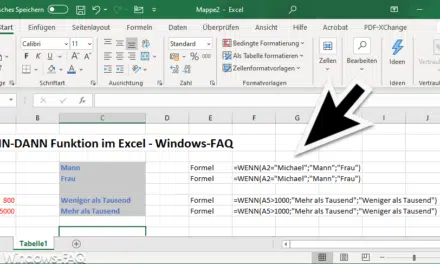

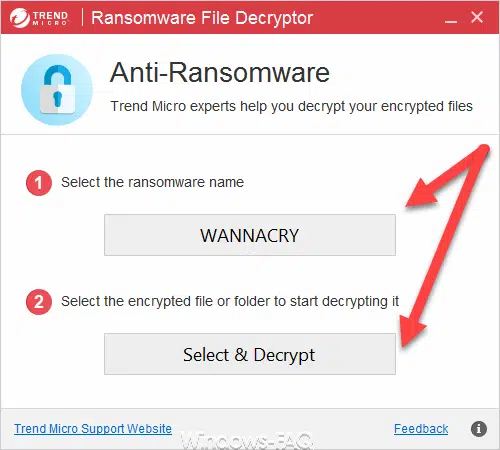
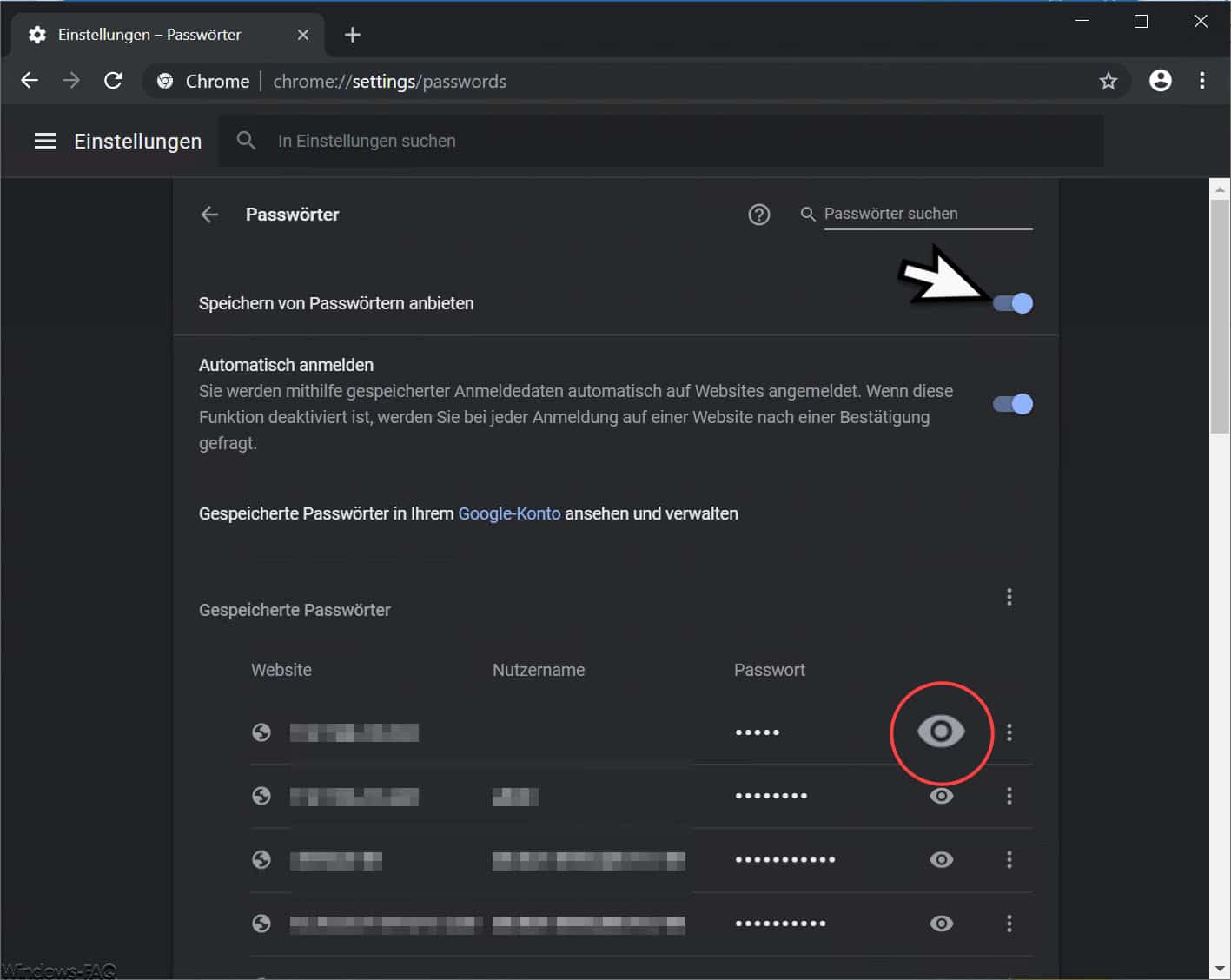




Neueste Kommentare